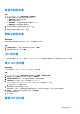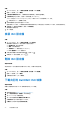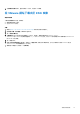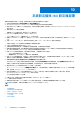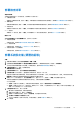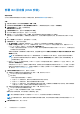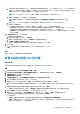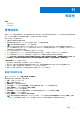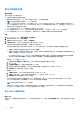Users Guide
Table Of Contents
- OpenManage Integration for VMware vCenter 5.3 版 使用者指南
- 目錄
- 簡介
- 登入 Dell EMC OMIVV 系統管理主控台
- 使用儀表板監控主機和機箱
- 使用主機認證設定檔管理主機
- 使用機箱認證設定檔管理機箱
- 使用儲存庫設定檔管理韌體及驅動程式儲存庫
- 使用叢集設定檔擷取基準組態
- 管理裸機伺服器
- 管理部署設定檔
- 系統設定檔與 ISO 設定檔部署
- 相容性
- 管理 OMIVV 工作
- 管理記錄
- 管理 OMIVV 裝置設定
- 管理 vCenter 設定
- 機箱管理
- 主機管理
- 安全性角色與權限
- 常見問題集 - FAQ
- 相容性
- 部署
- 嘗試在伺服器上部署 ESXi 時失敗
- NPAR 若是在目標節點上啟用但在系統設定檔上停用,作業系統部署會失敗
- 部署精靈在顯示自動探索到的系統時,沒有顯示機型資訊
- 在部署期間,系統設定檔會因 iDRAC 錯誤而套用失敗
- 當 iDRAC 未填入所選 NIC 的 MAC 位址時,無法在 PowerEdge 伺服器上部署作業系統
- 在部署作業系統後,OMIVV 無法將 ESXi 主機新增至 vCenter 或無法新增主機設定檔,或是主機無法進入維護模式
- 在使用 OMIVV 成功部署作業系統後,ESXi 主機會中斷連線或處於未回應狀態。
- OMIVV 的網路介面卡 (NIC) 未連線至 ESXi 主機網路時,部署工作會逾時
- OMIVV 中的部署工作失敗
- 無法套用 FX 機箱中有 PCIe 卡的系統設定檔
- NFS 共用是使用 ESXi ISO 加以設定,但是部署卻失敗,而且出現共用位置裝載錯誤
- 裸機部署問題
- 韌體更新
- 安裝
- 升級
- 執行 RPM 升級或備份並從舊版的 OMIVV 還原到新版的 OMIVV 後,會在 OMIVV 的所有頁面中顯示 2000002 錯誤
- 執行備份和還原後不會發生主動式 HA 初始化
- 在備份並還原至最新 OMIVV 版本後,舊版中狀態未知的伺服器未列在裸機伺服器頁面上
- 在備份和還原後,不相容的 11G PowerEdge 伺服器會保留在 OMIVV 清查中
- 有時在 OMIVV 裝置的 RPM 升級之後,在 vCenter 最近的工作中檢視記錄時會看到多個項目。
- 在備份並從舊版 OMIVV 還原至較新 OMIVV 版本後,並未顯示 Dell EMC 圖示
- 當代理設定有網域使用者驗證時,OMIVV RPM 升級會失敗
- 在備份及還原 OMIVV 後,警報設定沒有還原
- 在立即備份畫面輸入密碼時收到錯誤訊息
- 升級 OMIVV 裝置後,無法從 Flex 用戶端啟動 vCenter
- 裸機探索
- 憑證
- 註冊
- 主動式 HA
- DNS
- 主機認證設定檔
- 網路組態
- 系統設定檔
- vCenter
- 其它
- 在將 OMIVV 裝置重設為原廠設定後,不會從 vCenter 移除 OMIVV 例項
- 變更 vCenter 密碼後,在 OMIVV 中的測試連線和清查失敗
- OMIVV 頁面會在 Firefox 瀏覽器中顯示無效的工作階段、逾時例外,或是 2 百萬個錯誤
- 特定主機的保固工作未執行
- 在叢集層級設定系統鎖定模式時,有時會出現「未成功清查叢集下的任何主機」訊息
- 當可用版本比目前版本更舊,可用的 OMIVV 裝置版本會顯示錯誤資訊
- 主機已從 vCenter 樹狀結構移除,卻仍然顯示在機箱下
- OMIVV 是否支援 VMware vCenter Server 應用裝置
- 我要如何從 vCenter 強制移除 OMIVV 裝置
- 我已將應用裝置重設為原廠設定,但是在系統管理主控台中,更新儲存庫路徑卻沒有設定為預設路徑
- 為什麼系統管理入口網站顯示無法連線的更新儲存庫位置
- 有些電源供應器狀態已變成「嚴重」,機箱全域健全狀況卻仍然顯示為「健全」
- 在系統概觀頁面的處理器檢視中,處理器版本顯示為「不適用」
- OMIVV 在連結模式中是否支援 vCenter
- OMIVV 有哪些必要的連接埠設定
- OMIVV 是否能在已啟用鎖定模式的情況下支援 ESXi
- 使用 NFS 共用時,測試連線有時會失敗
- 系統專有屬性
- 其他資訊
- 自訂屬性
- 元件與基準版本比較表
- 回應代碼
相容性
主題:
• 管理相容性
• 組態相容性
管理相容性
若要在 OMIVV 中檢視和管理主機,每一個主機都必須符合特定準則。如果主機不符合相容性準則,OMIVV 將無法對其進行管理和監
控。OMIVV 會詳細顯示不相容主機的詳細資訊,並且讓您修正不相容 (如果適用)。
若有下列情形,則主機即不相容:
● 主機未與主機認證設定檔建立關聯。
● 重新開機時收集系統清查 (CSIOR) 功能已停用或尚未執行,必須手動重新開機。
註: 當主機使用機箱進行管理時,CSIOR 狀態未判定。
● 主機的 SNMP 陷阱目的地不是設為 OMIVV 裝置的 IP 位址。若 SNMP 陷阱目的地設定失敗,可能是主機認證設定檔中提供的
iDRAC 或主機認證無效。或者,iDRAC 中沒有可用插槽,或是 iDRAC 已開啟鎖定模式 (僅限 iDRAC9 型伺服器)。如需 iDRAC9 型
伺服器的清單,請參閱相容性比較表。
● OMIVV 無法啟用在執行 ESXi 6.5 和更新版本的主機上的 WBEM 服務。
● iDRAC 韌體版本低於 2.50.50.50。只有在使用系統設定檔功能的情況下,才需要 iDRAC 版本 2.50.50.50 或更高版本。
● iDRAC 授權不相容 (iDRAC Express 為最低需求)。沒有相容 iDRAC 授權的伺服器無法用於監控和更新韌體。
警示: 即使不相容,相容性測試也不會顯示處於鎖定模式的主機。請務必手動檢查相容性等級。手動檢查時會顯示一則訊息。請
忽略該訊息。因為它無法判斷其相容性狀態。請務必手動檢查這些系統的相容性。如果是這種情況,就會顯示警告。
在管理相容性頁面上,您可執行下列工作:
● 修正相容性。如需更多資訊,請參閱修正不相容的主機 第頁的 70。
● 執行清查。如果任何與主機認證設定檔相關聯之主機的 iDRAC 狀態是不相容或不明,則執行清查工作的連結會是作用中。
● 更新 iDRAC 授權。如需更多資訊,請參閱修正 iDRAC 授權相容性 第頁的 70。
● 新增 OEM 主機。如需新增 OEM 主機的更多資訊,請參閱新增 OEM 主機 第頁的 71。
檢視不相容的主機
1. 在 OMIVV 首頁上,按一下相容性與部署 > 管理相容性。
隨即會顯示所有不相容主機與下列資訊的表格:
● 主機 — 主機的 FQDN 或 IP 位址
● 機型—伺服器的型號名稱
● 認證設定檔 — 主機認證設定檔名稱
● CSIOR 狀態 — CSIOR 狀態 (開啟或關閉)。若為使用機箱管理的主機,CSIOR 狀態會顯示未定。
● SNMP 設陷狀態 — SNMP 設陷狀態 (已設定或未設定)。
● Hypervisor──Hypervisor 的名稱與版本
● WBEM 狀態 — WBEM 狀態 (相容或不相容)。若為使用機箱管理的主機,CSIOR 狀態會顯示不適用。
● iDRAC 韌體版本—iDRAC 的韌體版本
● iDRAC 授權狀態 — iDRAC 授權狀態 (相容或不相容)。
註: 當使用機箱認證設定檔來管理 PowerEdge MX 主機時,iDRAC 的韌體版本會在管理相容性頁面上顯示為不適用。這是因
為 iDRAC 的韌體相容性不適用於 iDRAC9 型伺服器。如需 iDRAC9 型伺服器的清單,請參閱相容性比較表。
11
相容性 69